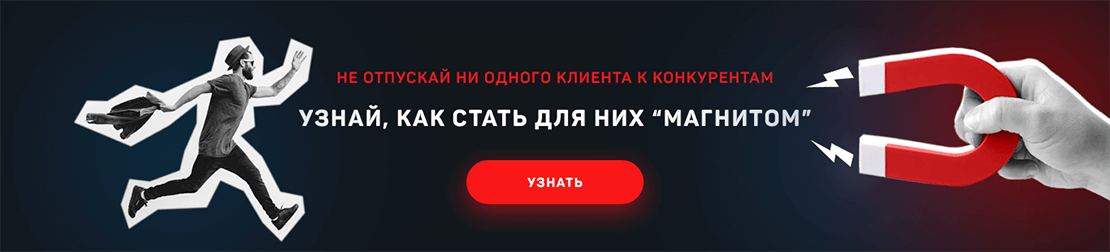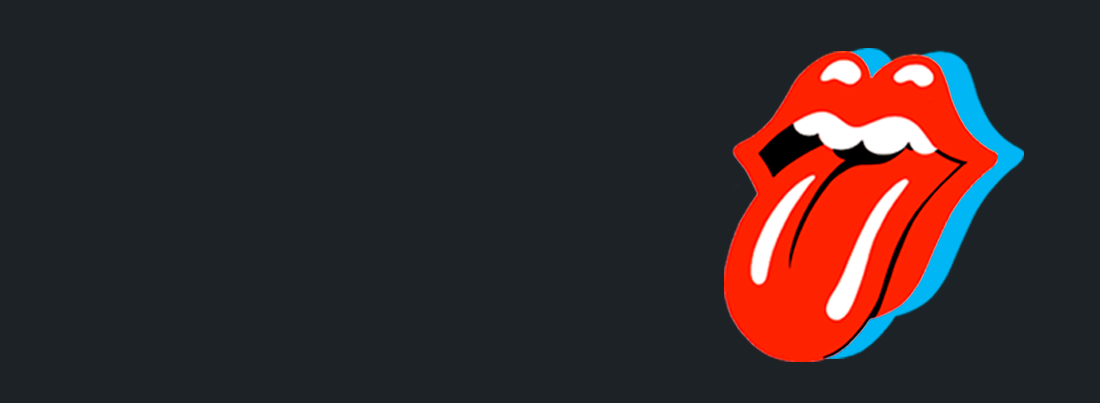И снова здравствуй, мой дорогой друг. #хомяк_таргетолог припас у себя в коморке вкуснейшую статью о пикселе Фейсбука специально для тебя. Что ж, как всегда, я начну с основ.
Пиксель Facebook — это фрагмент кода для твоего сайта, который регистрирует активность, помогает измерить результативность рекламы и делать её более эффективной (передавая данные в алгоритм оптимизации и машинного обучения Facebook).
Что скрывает внутри себя пиксель?
Базовый код, который нужно установить на каждой странице твоего сайта для отслеживания нужных событий. А также код самого события — устанавливается там, где хотим отслеживать определённые действия.
Небольшой момент: в аккаунте Facebook ты можешь создать только один пиксель, но если ты уже работаешь в Бизнес-менеджере, то там можно сделать до десяти. Удалять их нельзя, но в любой момент ты можешь их отредактировать. Помни об этом.
Давай я расскажу тебе, что умеет каждый созданный пиксель:
- Он показывает рекламу нужным людям, на нужных устройствах и в самый подходящий момент. То есть, если пользователи перешли к тебе на сайт и у них он некорректно отобразился (и они не оставили заявку), пиксель это учтёт и уменьшит показ рекламы на таких устройствах
- Помощью пикселя ты можешь создавать эффективные аудитории, а также собирать в аудитории пользователей с сайта;
- Установив пиксель на свой сайт, ты сможешь настраивать рекламные кампании на конверсии;
- Благодаря ему ты можешь анализировать ЦА и эффективность своей рекламы.
Давай вместе создадим пиксель. Сейчас я подробнее тебе всё расскажу.
Первое, что тебе нужно сделать, это зайти в Events Manager, а именно во вкладку Пиксели.
Затем нажимаешь «создать пиксель», выбираешь любое название и ещё раз нажимаешь «создать».
У тебя появится такое окошко, здесь ты выбираешь вариант установки пикселя самостоятельно. Если ты сразу отправишь код программисту, то это будет самый обычный не усиленный пиксель. Поэтому нужно сначала его улучшить:
Первым пунктом в этом окне ты увидишь, куда именно нужно вставлять код пикселя, а именно между тегами HEAD на каждой странице сайта:
Когда ты наводишь на сам код пикселя, он подсвечивается синим, кликай на него и у тебя он автоматически скопируется. Должно получится вот так:
Затем создавай текстовый документ в формате .txt и вставляй код в него. Важно делать это через блокнот, а не отправлять в мессенджерах или сохранять в других форматах (например, .doc или .docx), потому что некоторые символы могут измениться и тогда пиксель будет работать некорректно, и твои результаты будут не точными (если они вообще будут).
Сейчас я расскажу тебе одну интересную вещь: Facebook постоянно анализирует рекламу, а также сколько времени пользователь провёл на внешних ресурсах (сайты, на которые переходят по рекламе) и всё это делается с помощью пикселя.
Если человек перешёл по рекламе на твой сайт, провёл там пару секунд и вернулся обратно (не важно по какой причине: слишком долгая загрузка/не нашёл нужную информацию или просто у него не было настроения смотреть сайт и он вообще случайно кликнул на рекламу), то в глазах Facebook показатель отказов увеличился, из- за чего уменьшается коэффициент релевантности и увеличивается CPM.
Сейчас, мой друг, #хомяк_таргетолог по секрету расскажет, как исправить эту ситуацию. Заходи во вкладку с пикселем, который ты создал, нажимай «настроить»:
Потом выбирай «настроить новые события»:
Затем «установка кода события вручную»:
Здесь ты должен выбрать сферу деятельности, с которой связан твой проект:
Выбираем событие «Просмотр контента». Также ты можешь заметить, что можно усилить пиксель и другими событиями из списка, но сейчас мы остановимся только на этом:
Нажав на него, у тебя появится окошко, как в самом начале. Здесь действуем по тому же алгоритму:
Вставляем этот кусочек в наш текстовый документ. Копируем кусочек кода и вставляем его между тегами HEAD
Затем удаляем все открывающие и закрывающие теги, должно получиться вот так:
Теперь момент истины: чтобы всё сработало, нужно на сайт установить Google Tag Manager. Это специальный код, в который можно вставить дополнительные коды аналитики Facebook, Google Analytics и Яндекс.Метрики.
Он играет роль своеобразного контейнера, в который нужно добавить пиксель, который мы с тобой только что создали, а затем запрограммировать его на отложенное событие, чтобы он срабатывал через 10-15 секунд (можно выставить и больше времени) после того, как пользователь зашёл на сайт. Таким образом, пиксель Facebook будет «видеть» только тех, кто задержался на сайте и показатели отказа и CPM уменьшатся, а коэффициент релевантности увеличится.
Но это ещё не все «плюшки» усиленного пикселя: когда ты будешь создавать аудиторию для ретаргетинга, то у тебя будут попадать в неё только те пользователи, которые заинтересовались и задержались на сайте. Также аудитории look-a-like будут теплее и лояльнее, чем если бы мы создавали её с обычным пикселем, который собирал бы абсолютно всех пользователей, посетивших сайт. Согласись, это действительно круто!
Теперь #хомяк_таргетолог расскажет тебе, как усилить пиксель, который ты поставишь на свою страницу благодарности. Это поможет ему регистрировать и оптимизироваться под конкретно выбранное событие, что значительно увеличит эффективность твоей рекламы.
Снова заходи во вкладку Пиксели и нажимай «установить пиксель»:
Копируй код в текстовый документ, а во вкладке с пикселем нажимай «Продолжить», затем «установка кода события вручную». Как и в прошлый раз, тебе нужно выбрать сферу деятельности. Затем выбирай событие «Завершенная регистрация».
Копируй кусочек кода, который появится:
И вставляй его в наш текстовый документ, не забыв убрать открывающие и закрывающие теги:
Теперь осталось дело за малым – установить всё на сайт. Готово, теперь твоя реклама станет ещё круче и эффективней.
Заходи ещё, у меня для тебя много вкусных «плюшек» из сферы таргетинга.